BTOパソコンの最新セール&キャンペーン情報はこちら

BTOパソコンを安く買うためには、セールやキャンペーンをきちんと調べるのがコツです。毎月BTOメーカーのセール情報を調べて更新しています。とんでもなく激安なBTOパソコンが見つかりますよ。
イラスト制作の基礎知識
投稿日: 更新日:
※当ページはアフィリエイトプログラムによる収益を得ています。

CLIP STUDIOでマンガの作品を描くまでの流れを大まかに説明します。それぞれ別ページにて、作業の手順を詳しく説明しています。
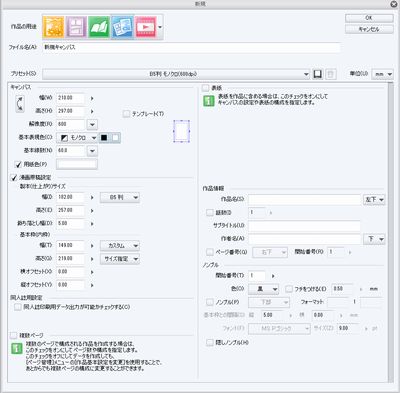
複数ページが基本前提のマンガ作品を描く場合は、最初かに必要なページ数の原稿用紙を作成します。原稿用紙のサイズをプリセットから選択することも出来ます。枠線やトーンなど、よく使うものをテンプレートとして登録しておくことも出来ます。
基本の表現色は、モノクロ作品もしくはカラー作品によって変わるのでそこもきちんと作品に合わせて設定しておきます。
CLIP STUDIOにはPro版とEX版があり、EX版はマンガ制作に特化した作りになっています。いくつかPro版にはない機能を持っていて、今回説明するページ管理メニューもEX版にのみある機能です。
原稿用紙を作成すると、ページ管理ウインドウが開きます。ページサムネイルをクリックして開き、描いたり消したりなどの作業をします。作品全体の進行状況はここで管理出来ます。
ページの追加や削除、入れ替え、見開きページの作成などはこのウインドウで行いマス。また入稿用データの書き出しもここから行います。
この機能がないPro版は1ページずつ別に開いて作業をします。
ページを開いて、ネームを切ったり、下描きをしたりなどの作業をします。ネームや下描きは、レイヤー設定を「下描き」にしておきましょう。キャンバスを回転したり、拡大縮小したりできます。
ネーム・・・コマ割り、コマごとの構図、セリフ、キャラクターの配置などをする作業のこと
下描きが終わったら、下描きの線は薄くしたり、レイヤーカラーを設定したりして、ペン入れをしやすいようにしましょう。ペン入れは下描きの上に新規レイヤーを作成して、なぞるようにして描いていきます。
ペンや消しゴムなど、ツールは自分の好みの設定を使うことができ、それをサブツールとして登録することも出来ます。
いわゆるコマ割りを作る作業のことです。枠線をつくるには、「コマ枠フォルダー」を使います。1つのコマ枠フォルダーで全体の枠線を切ることも、コマごとにコマ枠線フォルダーを作成して、コマ単位で作業することも出来ます。
枠線を切るには。「枠線分割」ツールを使います。分割した枠線の位置は自由に動かすことが出来ます。
なお、出来たコマ枠はマスクされているので、はみ出した線を隠す役目をしています。マスクされているだけなので、「人物勝ち」の枠線を作る際はラスタライズして作業します。
フキダシは、専用のフキダシツールを使うと、フキダシの中が自動的に白く塗りつぶされます。他にも、綺麗な楕円を描くツールや、自由な形に描くことができる「フキダシペン」ツールなどがあります。さらに「フキダシしっぽ」ツールを使ってしっぽを作成することも出来ます。「フラッシュ」ツールは、フラッシュフキダシを簡単に作成できます。
フキダシを描いたらセリフを書きましょう。テキストツールでキャンバス上をクリックして、文字を入力します。フキダシ上でクリックするとフキダシレイヤー上にテキストが作成されます。それ以外をクリックするとテキストレイヤーが別に作成されます。
ベタとは黒く塗りつぶすことです。ベタは、ベタ用の新規レイヤーを作成して作業します。使うツールは「ペん>マーカー」や「塗りつぶし」ツールを使います。「塗りつぶし」ツールを使う場合、主に「他レイヤーを参照」を使い、ベタにしたい場所をクリックして塗りつぶします。
ベタ作業には他に「ツヤベタ」と呼ばれるものがあります。主に髪などに使われていますね。ツヤベタはツヤベタ用にカスタマイズされた「ペン」ツールがあるのでそれを使います。
ツールプロパティパレットの「入り」「抜き」を設定すると筆ペンのような使い方も出来ます。
オノマトペ(描き文字)を描きます。描く方法は「マーカー」ツールで自由に描くほか、直線描画ツールを使ったり、素材を使ったりします。なお白フチ文字を描きたい場合、「効果」>「境界線効果」で簡単に白フチを付けることができます。
なお「ベクターレイヤー」とよばれるレイヤーで描くと、描画した後で、線を動かして形を整えたり、線の太さを変えたりなど調節が出来るので便利です。
マンガには効果線と呼ばれる、独特な表現方法があります。効果線には主に「集中線」「流線」があります。
集中線を描くには、「特殊定規」ツールを使う方法と「集中線」ツールを使う方法の2通りがあります。
流線も集中線と同様に、「特殊定規」ツールを使う方法と「集中線」ツールを使う方法の2通りがあります。
マンガと言えばトーンです。トーンで影を表したり、色を表したりします。CLIP STUDIOでのトーン作業は複雑ですが、覚えれば簡単です。トーンを貼ると一気にマンガ作品らしくなります。
写真トレスをしたり、パース定規を使ったりして背景画を描きます。描く以外にも3Dデータを利用したり写真加工したりして、背景を「作る」ことも出来ます。なおLT変換機能はEX版のみなので注意しましょう。

BTOパソコンを安く買うためには、セールやキャンペーンをきちんと調べるのがコツです。毎月BTOメーカーのセール情報を調べて更新しています。とんでもなく激安なBTOパソコンが見つかりますよ。

お絵描きソフトとして一番人気があるのはPhotoshopです。でもPhotoshopはフィルターやパスを活用すると重くなります。プロのイラストレーターの立場からPhotoshopにおすすめのクリエイター向けパソコンをご紹介します。

クリエイターに最適化されたパソコンのレビューです。素材を用意し、フォトショップの起動速度、読み込み速度、保存速度等を検証し、さらにエンコード速度までも調べました。クリエイター向けPCとして非常におすすめです。

BTOパソコンメーカーで人気No.1なのがドスパラです。激安ノートPCからハイエンドなデスクトップまですべてが揃っていて、しかも安いのが魅力です。クリエイター向けPCもあるのでおすすめモデルを選んでみました。

BTOパソコンを買う時はパーツの優先度を決めなければなりません。クリエイター向けPCならメモリ、ゲーミングPCならグラフィックボードといった具合です。初心者向けにパーツの選び方を解説しています。

絵師ノートとDAIV(マウスコンピューター)のコラボPCです!コスパ抜群で万能な性能を持つGTX1060を搭載しているデスクトップです。通常よりもずっと安い価格なので本当におすすめです。































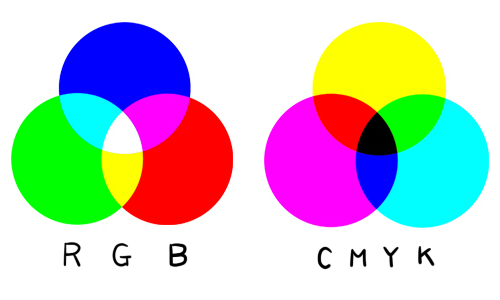




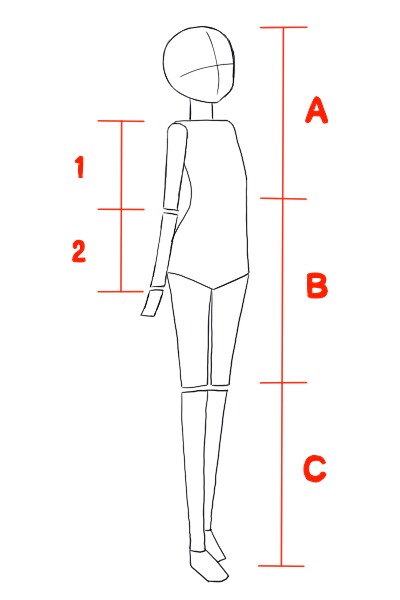
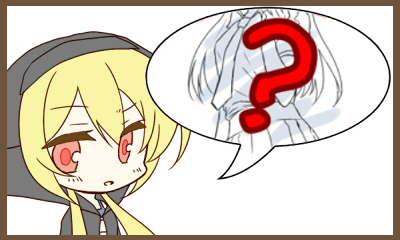



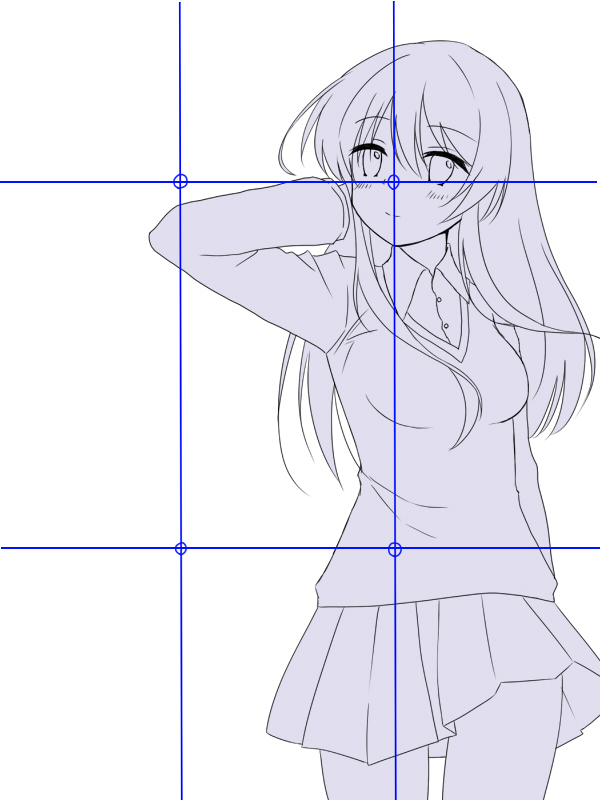
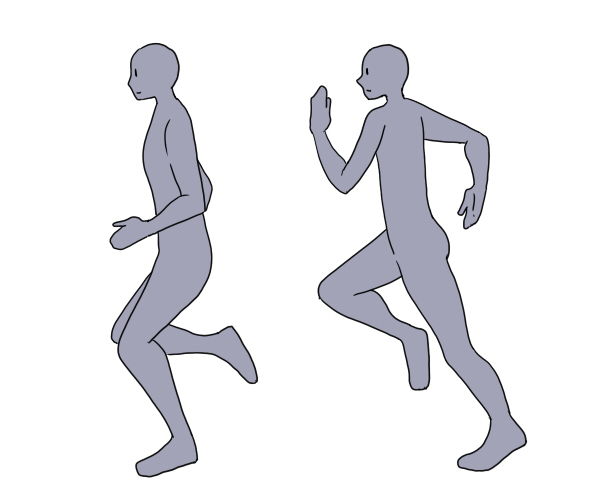
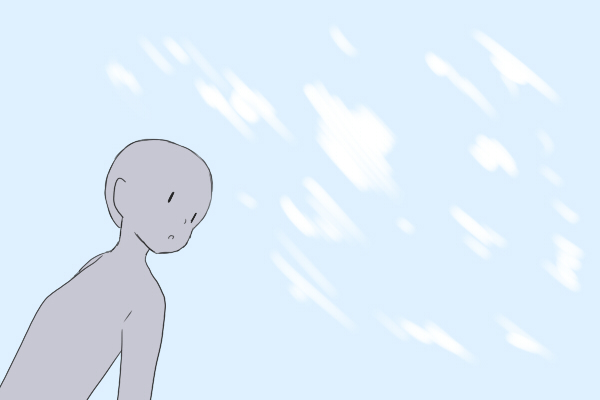

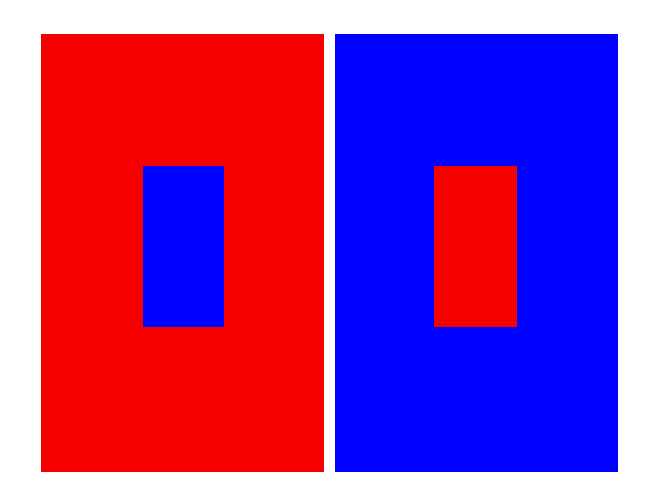

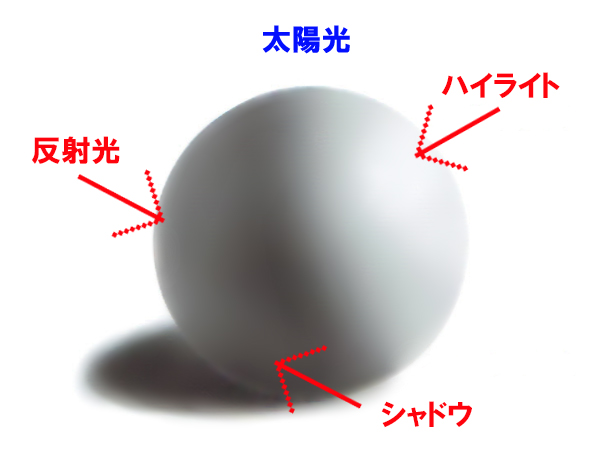
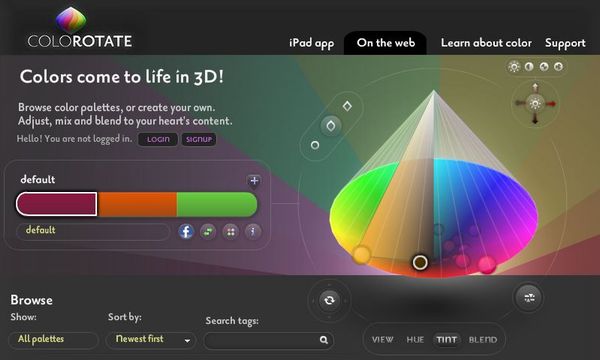
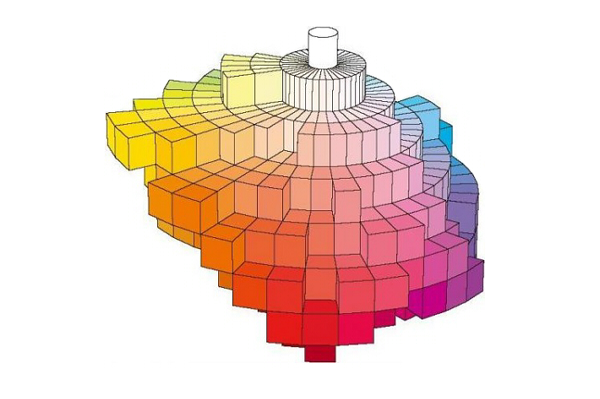
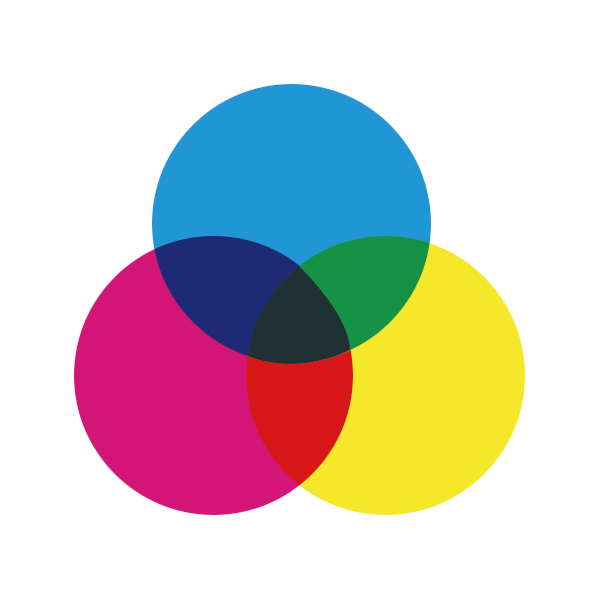
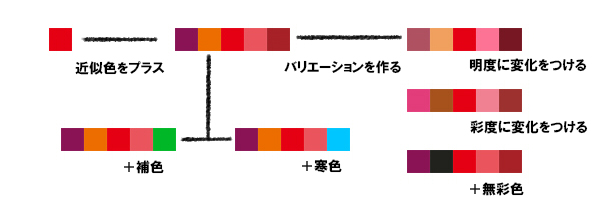
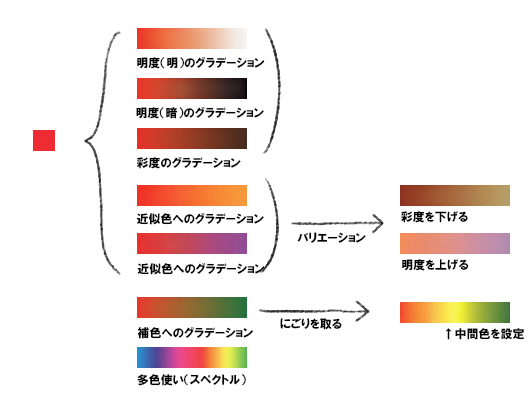
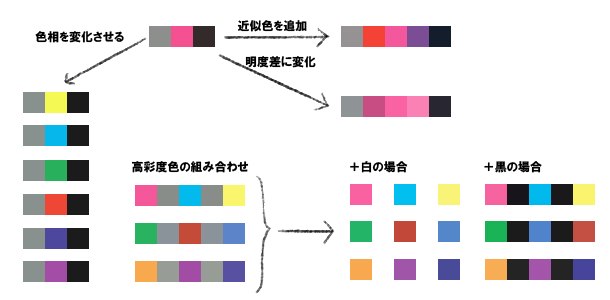

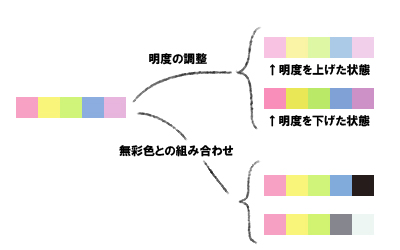

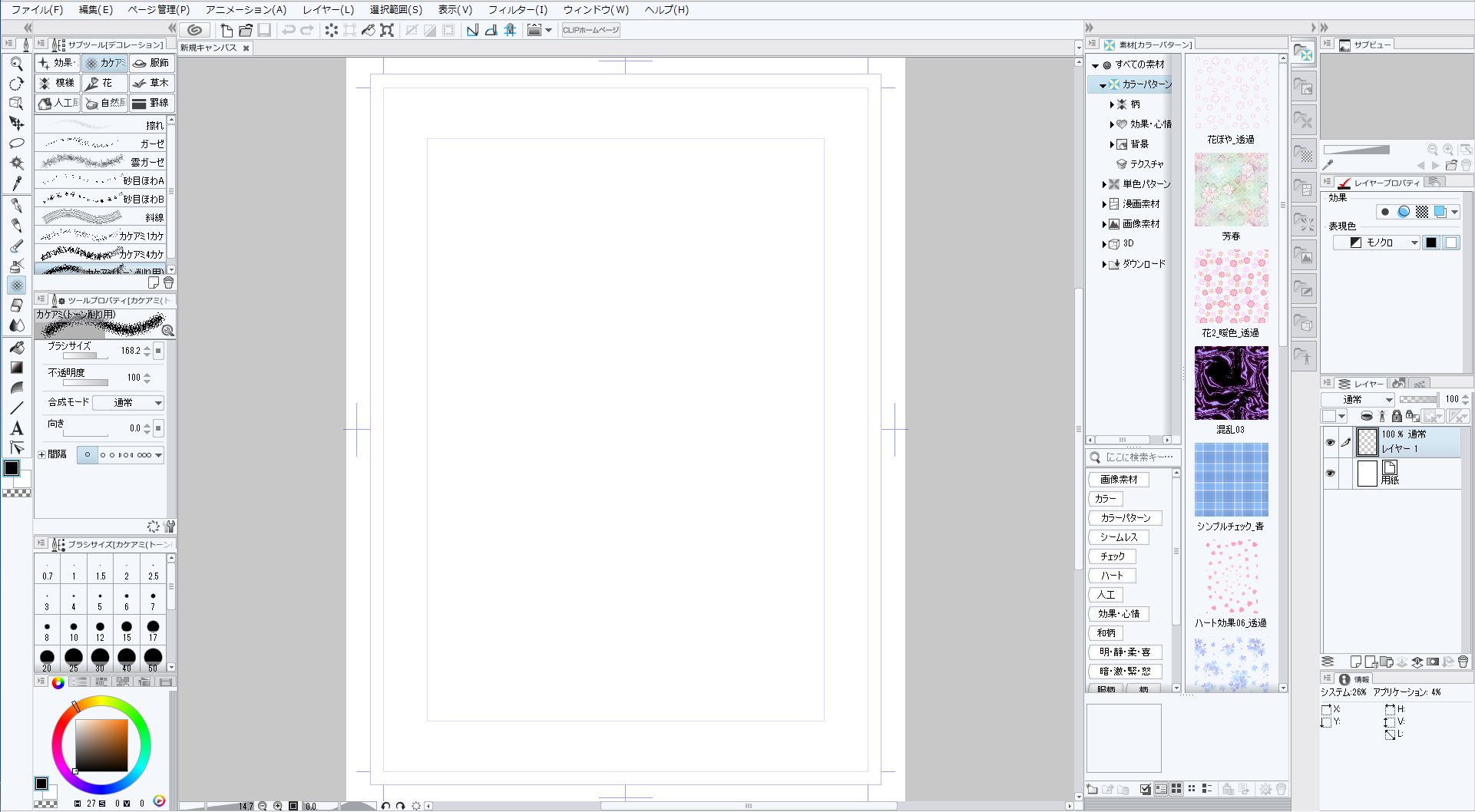







こんにちは!燈乃しえ(とうのしえ)です!絵師ノートはイラスト制作に役立つ情報をお届けします。イラスト制作の基礎知識、上達の方法、顔や背景の描き方など実践的な記事を取り揃えています。また、イラスト制作におすすめのクリエイター向けPCや周辺機器も紹介しています。